Работите ли с Windows 10 на съвсем нов компютър? Или сте надстроили този, който е на осем години? Може би нещо между тях?
Каквато и да е историята на произхода на вашия компютър, има начини да го направите по-бързо. И не искам да кажа по-бързо при разбиването на сложни електронни таблици или обработка на огромни редакции на Photoshop; Говоря за по-бързо стартиране, изключване и достъп до Start-menu. Знаете, нещата, които имат значение всеки ден.
Дай ми пет минути и ще ти спестя ценни секунди. (Чакай, това звучи като лоша сделка. Но ти ще получиш тези минути обратно, а след това някои.)
1. По-бързо стартиране
Защо, о, защо Microsoft продължава да изисква да предоставяме парола всеки път, когато Windows се зарежда? Право, правилно, сигурност - но не трябва ли потребителите да решават дали искат да защитят своите компютри с парола?
Бихте си помислили. Но на базата на обръчите, които трябва да прескочите, за да забраните паролата за стартиране, Microsoft очевидно се чувства доста силно за това. И дори ако сте бърз машинописец, спиране да въведете тази парола ще ви струва поне няколко секунди на зареждане.
Има подробна публикация, посветена на елиминирането на тази парола, но мога да ви дам стъпките тук:
Стъпка 1: Щракнете в полето за търсене, въведете netplwiz и натиснете Enter .

", " modalTemplate ":" {{content}} ", " setContentOnInit ": false} '>
Стъпка 2: Махнете отметката от квадратчето до Потребителите трябва да въведат потребителско име и парола, за да използват този компютър . След това кликнете върху Приложи и въведете паролата си, за да одобрите промяната.
Свършен. Buh-bye, парола за стартиране!
2. По-бързо изключване

Ако сте стар-училище като мен, все още изключвате компютъра си всяка вечер - или всеки път, когато го хвърляте в чантата на лаптопа си и тръгвате по пътя.
Уви, в Windows 10 процесът на изключване все още изисква три кликвания и меню. Хайде!
В моя пост, "Как бързо да изключите Windows 10, " аз очертавам три по-бързи опции. Моят любим: пряк път за изключване, който добавя икона за изключване на работния плот.
Просто щракнете с десния бутон на мишката върху всяко отворено пространство на работния плот, след което щракнете върху New> Shortcut. В полето за местоположение, което се показва, поставете следното:
% windir% System32 shutdown.exe / s / t 0
След това щракнете върху Напред и завършете настройката за бърз достъп.
3. По-бързо меню Старт
Ако машината ви е на няколко години (или по-стара), може да сте забелязали, че новото меню „Старт“ на Windows 10 е бавно да се появи. Това може да се дължи на това, че е анимирано и анимацията изразходва конски сили.
За щастие, можете да изключите тази анимация за по-бърз достъп до Start. Ето как:
Стъпка 1: Щракнете в полето за търсене, въведете sysdm.cpl и натиснете Enter .
Стъпка 2: Кликнете върху раздела Разширени и след това върху бутона Настройки в секцията „Ефективност“.

Стъпка 3: Махнете отметката от квадратчето за Анимиране на прозорци при минимизиране и увеличаване, след което щракнете върху Приложи .
И това е! Сега менюто "Старт" би трябвало да приключи живота ви малко по-бързо. Същото важи и за всички ваши прозорци, всъщност, защото и сега те няма да бъдат анимирани.
Намерили ли сте други начини да дадете на Windows 10 малко ритник в панталоните? Споделете вашите съвети в коментарите!





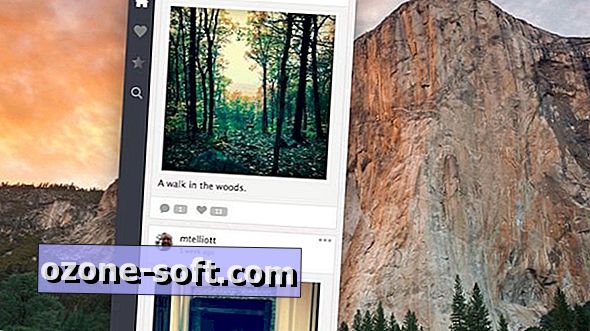







Оставете Коментар